可通过快捷键、鼠标滚轮或调整PowerPoint缩放比例来放大iSlide预览界面:1、使用Ctrl++放大,Ctrl+0重置;2、按住Ctrl滚动鼠标滚轮实时调整;3、在PowerPoint“视图”中设置更高缩放比例以提升预览清晰度。
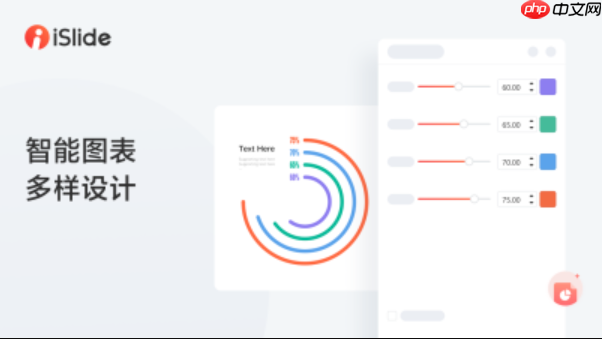
如果您在使用iSlide插件时希望更清晰地查看幻灯片预览内容,但发现预览界面显示过小,影响设计判断,可以通过以下方法调整预览界面的显示比例。以下是几种可行的操作方式:
通过键盘快捷键可以快速放大或缩小预览界面,提升查看效率。
1、确保当前处于iSlide的预览界面,并选中需要放大的幻灯片。
2、按下 Ctrl + 加号(+) 组合键,逐步放大预览画面。
3、若需恢复默认比例,可按下 Ctrl + 0 快速重置缩放。
利用鼠标滚轮结合控制键,可以在不离开鼠标操作的情况下快速调整预览大小。
1、将鼠标光标置于iSlide预览窗口内。
2、按住键盘上的 Ctrl 键 不放。
3、向前滚动鼠标滚轮,即可实时放大预览区域的内容。
iSlide的预览效果受PowerPoint自身视图缩放比例影响,因此调整主程序视图也能间接放大预览画面。
1、进入 PowerPoint 的“视图”选项卡。
2、点击“缩放”按钮,在弹出的菜单中选择合适的百分比,如 150% 或 200%。
3、返回iSlide面板,观察预览界面是否已达到理想大小。
以上就是iSlide预览界面如何放大_iSlide预览界面放大的操作方法的详细内容,更多请关注php中文网其它相关文章!

每个人都需要一台速度更快、更稳定的 PC。随着时间的推移,垃圾文件、旧注册表数据和不必要的后台进程会占用资源并降低性能。幸运的是,许多工具可以让 Windows 保持平稳运行。

Copyright 2014-2025 https://www.php.cn/ All Rights Reserved | php.cn | 湘ICP备2023035733号